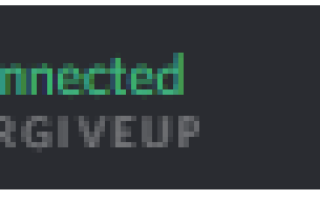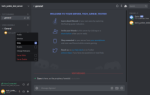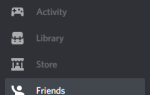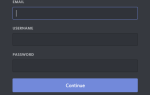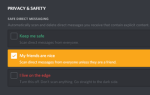Подключиться и выйти из голосового канала в Discord довольно просто. Там нет волшебных советов и хитростей, чтобы понять это, просто понять, какие значки для чего и где их найти. Если у вас есть проблемы с выпрыгиванием из голосового канала, вы бы предпочли остаться в канале, но отключили его, или уже знаете, но хотели бы пройти курс повышения квалификации, я расскажу вам о будущих прохождениях.
Оставив голосовой канал в раздоре
Я буду заниматься как настольным приложением, так и приложением, доступным для вашего смартфона и планшета. Эта статья предназначена для тех, кто уже активно использует Discord. Если вы хотите загрузить Discord для себя, предлагается версия для операционных систем Windows, Mac, Android, iOS и Linux.
Давайте начнем с того, как выйти из голосового канала Discord с помощью настольного приложения.
Приложение Discord Desktop
Вы должны быть в голосовом канале, чтобы следовать. В настольном приложении все, что вам нужно сделать, это находиться на сервере и дважды щелкнуть любой канал в комнате с индикатором громкости. Пока у вас есть действительные разрешения, вы будете входить на голосовой сервер и канал.
Теперь, когда вы находитесь в голосовом канале, чтобы выйти из него:
- Чуть ниже, где отображаются названия каналов, вы должны увидеть поле, похожее на это

- Это поле содержит несколько битов информации. Он покажет вам, что вы подключены к речевому каналу, а также наглядно отобразит текущую задержку вызова. Ниже будет указано имя сервера, за которым следует имя канала (имя сервера / имя канала). Справа вы найдете значок информации о соединении (обведите «i» в центре) и значок соединения о соединении (телефон с «x»).
- Значок информации о соединении покажет вам регион, к которому в данный момент подключен диск-сервер, в режиме реального времени. Он также отобразит среднюю скорость пинга, которую вы сейчас получаете с этого сервера.
- Значок соединения вызова предназначен для подключения и отключения от голосового сервера (и канала). Вы можете щелкнуть этот значок, если хотите покинуть голосовой сервер.
- Пока вы все еще подключены к голосовому серверу, вы можете свободно переключаться между всеми голосовыми каналами. Если щелкнуть левой кнопкой мыши на одном из каналов, вы мгновенно перейдете с текущего канала на новый.
Приглушение канала
Иногда вы делаете вещи в голосовом канале, которые могут помешать вам уйти, но вы все равно не хотите говорить или слушать разговоры других. Здесь вам может понадобиться отключить звук или отключить звук.
Из голосового канала:
- Чуть ниже информационного окна, рассмотренного в предыдущем разделе, вы должны увидеть свой персональный ящик.
- В этом поле находятся ваш аватар, ваше полное имя Discord и три разных значка слева.
- Нажав на свой аватар, вы можете отобразить свою доступность, выбрав один из четырех вариантов: онлайн (чтобы показать, что вы легко доступны), в режиме ожидания (когда вы находитесь рядом, но некоторое время не выполняли действия), сделать Не беспокоить (кроме не требующих пояснений, этот параметр также отключает уведомления рабочего стола от Discord) и Невидимый (делает вас невидимым в автономном режиме, но по-прежнему дает вам полный доступ).
- Значки — «Микрофон» (это позволит вам отключить и включить звук микрофона), «Наушники» (это отключит и ваш микрофон, и ваши динамики, так что вы не услышите никого, и вас никто не услышит), а также «Настройки пользователя» (множество параметров, которые не имеет ничего общего с темой этой статьи).
- Чтобы отключить или включить микрофон, щелкните левой кнопкой мыши значок микрофона. Чтобы оглушить себя, нажмите значок наушников.
Если вы хотите отключить или отключить звук самого канала, и у вас есть соответствующие разрешения для этого:
- Щелкните правой кнопкой мыши название канала и выберите «Изменить канал». Если у вас нет щелчка правой кнопкой мыши, удерживайте CTRL, щелкая левой (или единственной) кнопкой мыши.
- В меню слева выберите вкладку «Разрешения».
- В окне справа перейдите к разделу «Разрешения на голос» и нажмите зеленую галочку справа от «Отключить участников», чтобы отключить звук канала, или справа от «Отключить членов», чтобы отключить канал.
- После того, как выбор сделан, появляется кнопка «Сохранить изменения». Нажмите, чтобы подтвердить.
Чтобы включить или отключить звук канала, вам нужно нажать либо на красный значок «X», либо на серый значок «/».
Удаление канала
Иногда вы просто не хотите, чтобы вас беспокоили все сумасшедшие, а вместо этого предпочитали бы вообще отказаться от канала. Легко исправить, если вы являетесь владельцем или администратором сервера.
Чтобы полностью удалить голосовой канал и отказаться от него, просто:
- Щелкните правой кнопкой мыши канал, который вы хотите удалить.
- Во всплывающем окне выберите «Удалить канал».
- Всплывающее диалоговое окно спросит, уверены ли вы. Нажмите Удалить канал еще раз, чтобы подтвердить.
Используя смартфон или планшет
Теперь, когда вы знаете, как оставить голосовой канал в настольном приложении Discord, вы можете захотеть узнать, как сделать то же самое на своем телефоне или планшете. Это так же просто, как и для настольной версии, но некоторым иногда бывает сложно ориентироваться.
Очевидно, что вы захотите уже активно участвовать в Discord в голосовом канале, чтобы следовать вместе с пошаговым руководством. Экран должен быть расположен таким образом, чтобы название канала находилось вверху, а список тех, кто находится внутри канала с вами, чуть ниже.
С этого экрана вы можете сделать множество вещей:
- -Меню с тремя точками справа от названия канала позволит вам изменить настройки канала и настройки голоса внутри канала.
- -Меню с тремя точками справа от вашего имени позволит вам отключить или отключить звук на сервере. Вы также можете вызвать то же меню, просто нажав на свое имя.
- -Внизу находятся четыре значка: значок микрофона для отключения / включения звука, значок наушников для отключения звука, значок телефона для подключения / отключения и четвертый значок позволяет настроить громкость и переключиться в режим динамика.
Чтобы отключиться от голосового сервера (и канала), коснитесь значка телефона. Вы также можете нажать на другие значки, в результате чего их конкретная функция. Переключитесь на другие голосовые каналы, нажав на них в списке каналов.
Путаница, о которой упоминалось ранее, связана с тем, что пользователь либо слишком долго простаивал, либо переключается на другое приложение, когда в данный момент подключен к голосовому серверу. Когда вы вернетесь в приложение Discord, указанные значки могут быть недоступны на вашем экране.
- Если вы видите свой аватар и имя в нижней части экрана, вам нужно провести пальцем влево, чтобы подтянуть канал.
- Отсюда вы должны заметить другое поле в нижней части экрана, в котором подробно описано ваше соединение, название канала и имя сервера. Справа от этой информации находится стрелка вверх «^».
- Нажмите ‘^’, чтобы открыть голосовой канал, и снова получите доступ к параметрам отключения звука, отключения звука, отключения и громкости.